Cómo eliminar Windows 10 de una computadora por completo

- 3604
- 409
- Agustín Llamas
Muchos usuarios están interesados en cómo eliminar completamente Windows 10 de una computadora o computadora portátil. Verdadero, a menudo se entienden cosas diferentes por este problema: instalar otro sistema operativo con una limpieza completa del disco de 10, eliminando el punto de carga "Windows 10" después de instalar otro sistema y otras, considere todas las opciones.
Estas instrucciones describen en detalle los métodos para eliminar completamente Windows 10 de un disco duro o SSD de una computadora. Notaré de antemano que personalmente no considero una buena solución demoler los Windows 10 con licencia del fabricante e instalar las versiones anteriores del mismo sistema en el dispositivo, pero admito que alguien puede tener razones razonables para tales acciones.
- Desmontaje de Windows 10 Al instalar otro sistema operativo
- Cómo eliminar Windows 10 del menú de descarga
- información adicional
- Instrucción de video
Cómo eliminar Windows 10 al instalar otro sistema operativo
La mayoría de las veces, Windows 10 se elimina, instalando simultáneamente otro sistema operativo, generalmente otra versión de Windows, a veces una de las distribuciones de Linux. Al instalar Windows 7 u 8.1 Para eliminar por completo Windows 10, solo tome los siguientes pasos (atención - Los pasos descritos pueden conducir a una pérdida de datos importantes, si están en el disco):
- Arrancar desde una unidad flash de carga o disco con otra versión de Windows, en la etapa de "Seleccionar el tipo de instalación" especificar "Instalación completa". Para preparar la unidad de instalación y la carga de ella, puede usar los siguientes programas para crear una unidad flash de carga y luego usar el menú de arranque.

- En la siguiente pantalla, haga clic en "Configuración del disco".
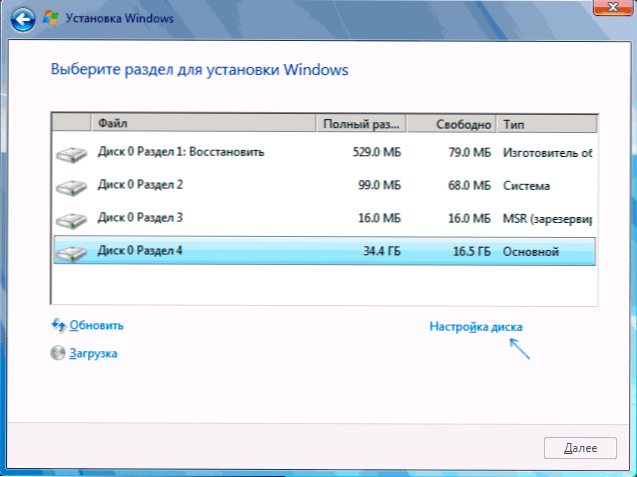
- A continuación, tiene opciones: puede formatear la sección con Windows 10, pero otros datos de este sistema operativo permanecerán en otras secciones de sistemas pequeños. La mejor opción es eliminar todas las secciones del disco, elegir a todos a su vez y haciendo clic en "Eliminar" (si no hay datos importantes, y si hay solo una sección con Windows 10 y secciones de sistema ocultas), luego cree nuevos secciones con los parámetros deseados, o elija un gran espacio desocupado y presione "más" (las secciones necesarias se crearán automáticamente y formateadas).
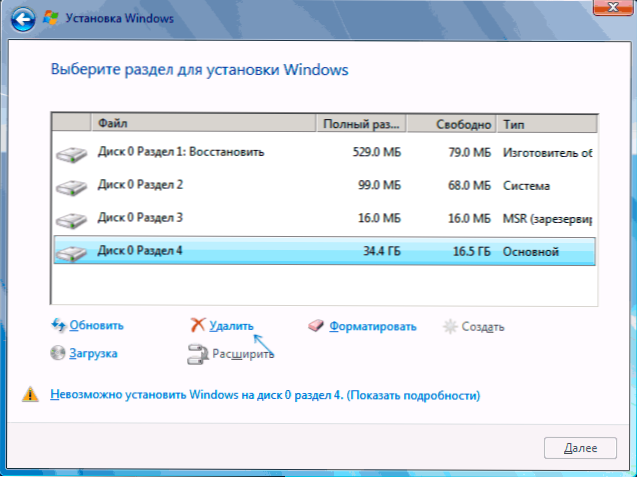
Como resultado, Windows 10 se eliminará por completo de una computadora o computadora portátil. Todo lo anterior es cierto para el caso cuando solo hay un disco duro físico o SSD y un sistema operativo en la computadora. Si hay varios discos, y el sistema está instalado en el disco, que se designa como disco 1, o se instalan varios sistemas operativos, este enfoque puede conducir a problemas con la carga del sistema operativo restante; aquí será necesario calcular Salir y en qué secciones son para no afectar los datos importantes.
Aproximadamente lo mismo será cuando se instale a Linux: casi cualquier distribución le ofrecerá preparar secciones para la instalación tanto por marcado manual, donde puede eliminar secciones con Windows 10, el cargador de arranque y el entorno de recuperación, y eliminando completamente todas las secciones.
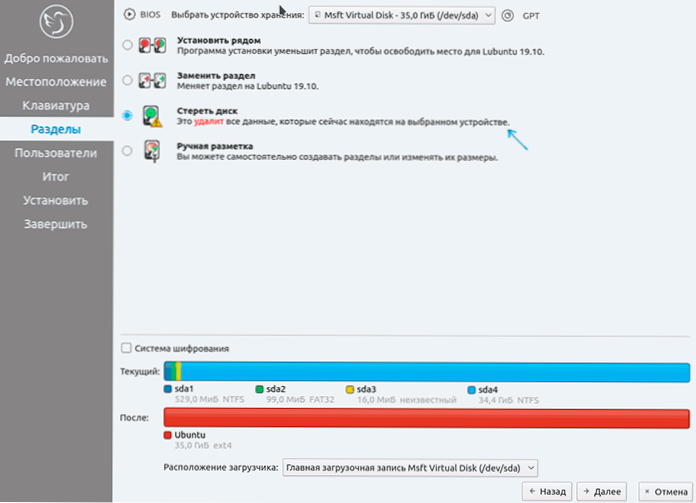
La interfaz para configurar secciones al instalar varias versiones de Linux puede tener un aspecto diferente, pero por lo general no es difícil entenderlo.
Cómo eliminar Windows 10 del menú de descarga
Si ya ha instalado otro sistema y, tal vez, formateó la sección con Windows 10 (si no y tiene una sección separada con él, puede formatearlo), y en el menú aún se muestra, puede eliminarla de allí.
Si Windows se ha instalado en otra versión:
- Presione las teclas Win+R en el teclado, ingrese Msconfig Y presione Entrar.
- Eliminar un elemento innecesario en la pestaña "Carga".
- La eliminación de puntos de la carga y el gestor de arranque UEFI se pueden realizar utilizando easyuefi y facilbcd utilidades.
Si instaló Linux como segundo sistema operativo, ya ha formateado la sección con Windows 10, entonces eliminar un punto innecesario del menú de descarga se puede realizar de manera diferente dependiendo del gestor de arranque y el tipo de gestor de arranque, generalmente las siguientes acciones son suficientes:
- Para UEFI: eliminación de cargar Windows Windows usando la utilidad Efibootmgr, eliminando la carpeta de Microsoft de/Boot/Efi/Efi en una sección con un arranque.
Sudo gedit/etc/default/grub
- Agregar una línea
Grub_disable_os_prober = verdadero
Al final del archivo grub.CFG (abierto en el paso 2) Sudo Update-Grub
información adicional
Si no tiene la tarea de instalar otro sistema operativo en una computadora, entonces siempre puede descargar desde cualquier LIVECD con herramientas para trabajar con el disco, eliminar secciones y crear otras nuevas, o formatear la sección con Windows 10.
Lo mismo se puede hacer con cualquier unidad flash de carga Windows 10, 8.1 como Windows 7, tanto en la etapa de selección de secciones para la instalación (como se describió anteriormente) como en la línea de comando: es suficiente hacer clic en Shift+F10 en el programa de instalación (Shift+FN+F10 en algunas computadoras portátiles) y usar Diskpart para eliminar secciones, crear nuevas secciones y formatearlas, aproximadamente como en estas instrucciones: cómo eliminar las secciones en una unidad flash (en nuestro caso, deberá eliminar secciones en un disco duro o SSD, pero la lógica es la misma ).
Instrucción de video
Espero que el material haya resultado útil. Si está interesado en algún otro contexto de la tarea de eliminar Windows 10, describa la situación en los comentarios, intentaré ofrecer una solución.
- « Cómo cambiar el servidor DNS en Windows 10, 8.1 y Windows 7
- ¿Qué hay de nuevo en la actualización de Windows 10 de mayo de 2020, versión 2004 »

